Programmi per Overclock di processore CPU e scheda video
Aggiornato il:
Programmi e tool per fare l'overclock della CPU e della scheda grafica del computer ed aumentare le prestazioni
 Secondo una teoria informatica piuttosto diffusa tra gli esperti, i processori ed i chip che fanno da cervello al computer, sono come i cervelli umani, nel senso che non sono tutti uguali. Essi escono dalla fabbrica con impostazioni predefinite standard ma, alcuni possono essere più intelligenti di altri. Le tecniche di overclocking sono in grado di sbloccare almeno una parte di tale potenziale, pur con il rischio di friggere il chip completamente. Un'altra teoria invece ritiene che i processori possano essere "drogati" per portare maggiori prestazioni (con, a volte, effetti collaterali spiacevoli). Ovviamente questi lavori sul proprio computer possono essere studiati e svolti da persone molto esperte, che hanno la possibilità di fare test senza paura di fare danni.
Secondo una teoria informatica piuttosto diffusa tra gli esperti, i processori ed i chip che fanno da cervello al computer, sono come i cervelli umani, nel senso che non sono tutti uguali. Essi escono dalla fabbrica con impostazioni predefinite standard ma, alcuni possono essere più intelligenti di altri. Le tecniche di overclocking sono in grado di sbloccare almeno una parte di tale potenziale, pur con il rischio di friggere il chip completamente. Un'altra teoria invece ritiene che i processori possano essere "drogati" per portare maggiori prestazioni (con, a volte, effetti collaterali spiacevoli). Ovviamente questi lavori sul proprio computer possono essere studiati e svolti da persone molto esperte, che hanno la possibilità di fare test senza paura di fare danni.Scopriamo in questa guida i migliori programmi per poter fare overclocking sicuro sul proprio PC; il rischio è sempre presente quindi procedete con attenzione, visto che non saremo ritenuti responsabili di eventuali danni a cose o persone (decliniamo ogni responsabilità per le informazioni fornite).
Negli ultimi tempi l'overclocking è diventato un po' più semplice, grazie ad alcuni programmi semi-automatici che permettono di fare modifiche sul sistema senza doversi inventare valori dal nulla. Anche se il vero overclock si fa via BIOS o via hardware, i programmi per PC possono essere considerati dei metodi più semplici ed alla portata di tutti per potenziare le prestazioni del PC (fermo restando il rischio di danneggiare il computer e la difficoltà di utilizzo,). L'overclock si può fare da Windows sulla CPU (processore), la memoria e la scheda grafica (GPU). I meno esperti di overclock possono provare ad alzare le prestazioni del proprio computer partendo da questa raccolta di programmi.
1) CPUZ e GPUZ

CPUZ e GPUZ sono due piccoli tool forniscono informazioni dettagliate e tecniche sulle prestazioni e le capacità del processore, della scheda video, della scheda madre e della memoria con una visualizzazione real time delle frequenze di clock, della velocità dei bus (i connettori sulla scheda madre) e delle tensioni.
Questi due programmi sono gli strumenti di partenza per qualsiasi utente voglia applicare overclock, visto che conoscere il modello di processore permetterà di effettuare overclock sicuri dalla scheda madre (almeno per quelli con il moltiplicatore sbloccato) e di effettuare overclock delle schede video utilizzando uno dei tool che andremo a vedere nel resto della guida.
In un altro articolo sono elencati diversi strumenti per misurare le prestazioni hardware e la potenza del computer.
2) AMD Wattman

AMD Adrenalin è lo strumento ufficiale che può essere utilizzato per gestire le configurazioni delle GPU AMD di ultima generazione. Questo strumento si trova nella sezione Giochi del programma di configurazione della scheda video AMD Radeon, il Centro di Controllo. Abbastanza semplice come programma, se studiato, può essere utilizzato per ottenere informazioni e report ed anche per controllare le velocità di moltiplicatori, tensioni, bus e clock. Gli utenti che montano una scheda video AMD. Si può accedere a AMD Wattman direttamente dal programma di gestione del Overdrive fornisce l'accesso a diversi parametri di velocità di memoria, GPU, clock della scheda grafica, della ventola e della temperatura.
3) Intel® Extreme Tuning Utility (XTU) e Performance Maximizer
Come spiegato in un altro articolo, si può fare l'overclock di una CPU Intel i5 o i7 in modo semplice, ci sono due programmi ufficiali, Intel XTY e Performance Maximizer, che permettono di fare migliorare le prestazioni del processore con una una procedura automatica da un click.
4) EVGA Precision X1
Per fare l'overclock di una scheda video Nvidia GeForce, allora si può utilizzare il programma EVGA PrecisionX1, molto potente, che ha il vantaggio di provare automaticamente a stressare la scheda video fino a trovare l'overclock massimo supportato, evitando quindi la fatica di dover fare test manuali con i vari aumenti di tensione.
5) Schede video ASUS
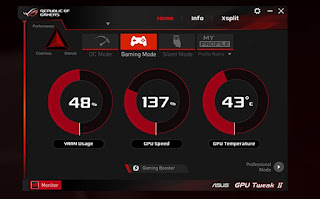
Se possediamo una scheda video ASUS, possiamo sfruttare GPU Tweak per accelerare la GPU e aumentare le prestazioni della scheda video, così da far girare i giochi o i programmi 3D spinti in maniera più efficiente.
6) ASUS GPU Tweak II
Altro tool molto efficace per monitorare e gestire una scheda video è ASUS GPU Tweak II.
In un'interfaccia davvero semplice e chiara possiamo tenere sotto controllo il carico della GPU, la quantità di memoria video occupata e la temperatura dei core, così da poter monitorare sempre l'andamento e le performance della nostra scheda video. Con queso tool possiamo applicare overclocking automatico (OC Mode) per spingere le performance della scheda al massimo oppure puntare su profili meno dispendiosi in termini di energia e più silenziosi (Silent Mode). Il tool permette comunque di creare il nostro profilo personale e di scegliere la velocità delle ventole, della GPU e della memoria video in maniera separata.
Il tool funziona bene sia con le schede NVIDIA che AMD, ma è ottimizzato per poter funzionare al 100% solo sulle schede video targate ASUS e ASUS ROG.
7) Overclock memoria RAM
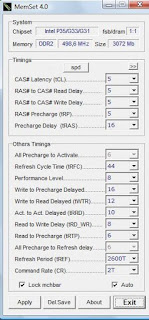
CPU-Tweaker e MemSet sono due programmi più complessi e meno intuitivi per configurare la memoria RAM del computer. Per agire sulla frequenza delle stesse, conviene utilizzare gli strumenti del BIOS.
8) MSI Afterburner (schede video recenti)

Se la nostra scheda video è piuttosto recente (meno di 5 anni) possiamo controllare l'overclock utilizzando il tool MSI Afterburner, molto efficace e compatibile non solo con le schede video MSI ma anche con tutti gli altri produttori.
9 Sapphire Trixx è uno strumento di overclocking pesante delle schede video AMD con marchio Sapphire, ma che funziona anche con quasi tutte le schede video AMD. L'interfaccia di questo software permette di controllare molti parametri della GPU, come il clock, la tensione della GPU, il limite di potenza, la velocità della ventola, ecc. Rispetto Wattman, offre un overclock superiore, ma va utilizzato soltanto da esperti.
10) AMD Ryzen Master è un altro software gratuito per overcloccare la CPU AMD Ryzen del PC. È possibile modificare quasi tutte le impostazioni di fabbrica del processore AMD con diverse sezioni per modificare i parametri di overclock. Si possono creare profili personalizzati e si può usare un'opzione di reset per ripristinare le impostazioni di fabbrica.
11) Riva Tuner (schede video vecchie)

Riva Tuner (ora è incluso in Afterburner) è uno strumento alternativo e più profondo per controllare le prestazioni grafiche delle vecchie schede video ATI e NVidia. Riva Tuner fornisce pieno controllo sull'uso di ogni componente della scheda video e ne parlai nel più generico articolo sull'overclock ed i test di memoria.
11)HWMonitor

HW Monitor è un programma essenziale se si stanno facendo test di overclocking perché permette di monitorare le temperature e la velocità delle ventole così da evitare che si distrugga la componente che stiamo sottoponendo ad overclock. Con questo programma potremo vedere in tempo reale le temperature registrare dalla scheda madre, le temperature registrate dai sensori della CPU e le temperature dei core, così da ottimizzare eventualmente il raffreddamento utilizzato per reggere l'eventuale overclock applicato.
Altri programmi per l'overclocking e stress test
Se vogliamo effettuare un overclock sicuro consigliamo di provare anche Core Temp, in grado di riportare accuratamente le temperature dei singoli core, e Real Temp, per mostrare la temperatura del processore e dei core con una scala di valori massimi (da non superare).
In un altro articolo abbiamo visto anche come controllare calore e temperatura su PC e Mac.
Un ultimo aspetto importante per l'overclock è lo stress test, ossia il controllo per vedere se il sistema è stabile e funziona correttamente. Le due opzioni classiche sono il Prime95 sia a 32-bit che a 64 bit e Memtest86.
Un programma più nuovo è IntelBurnTest.
Lo stress test per la scheda grafica si può fare invece con 3DMark oppure con FurMark.

Posta un commento